 الجمعية الثقافية سعيد عتبة ورقلة -الجزائر-
|
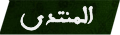   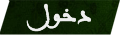    |
"اللهم احرسني بعينك التي لا تنام، واكْنُفْني بركنك الذي لا يُرام، لا أهْلِكُ وأنت رجائي، رب ! كم من نعمة أنعمت بها عليَّ قلَّ لك عندها شكري، ... " ............ <تطلق الجمعية الثقافية سعيد عتبة ورقلة حملة لجمع اكبر عدد من المذكرات سواء من الجامعة او من معاهد التكوين لذا كل من تتوفر لديه مذكرة تخرج تقني سامي او ليسانس او رسالة ماستر او ماجستير او اطروحة دكتوراه وهذا من اجل اثراء المكتبة المتواجدة بمقر الجمعية من اجل ان تعم الفائدة..... في حالة عدم توفر نسخة مطبوعة نقبل النسخة الالكترونية سواء pdf او word وتتكفل الجمعية بعملية الطباعة، من اجل مقروئية اكثر وفائدة اكبر.ترسل الملفات الى حساب الفيس بوك الى الايميل acsaidotba@gmail.com ...دمتم في خدمة العلم والمجتمع ولنكن دوما نسعى لنقل العلم والمعلومة.> |


